Bạn có thể gắn bất kỳ thư mục nào tại bất kỳ vị trí nào trong Windows 10 dưới dạng ổ đĩa ảo, với ký tự ổ đĩa để dễ truy cập.
Trên Windows, người dùng có thể dễ dàng "gắn" một hoặc nhiều thư mục thành ổ đĩa ảo trên Windows để truy cập nhanh hơn khi cần. Và bất cứ thứ gì lưu vào ổ đĩa ảo sẽ được lưu vào vị trí của thư mục đó. Thư mục được "gắn" làm ổ đĩa ảo sẽ không xuất hiện một cách liên tục mà nó chỉ hiện diện trong phiên người dùng hiện tại theo mặc định. Nếu bạn đăng xuất, khởi động lại hoặc tắt máy tính, tất cả ổ đĩa ảo hiện tại sẽ bị xóa (không được gắn nữa).
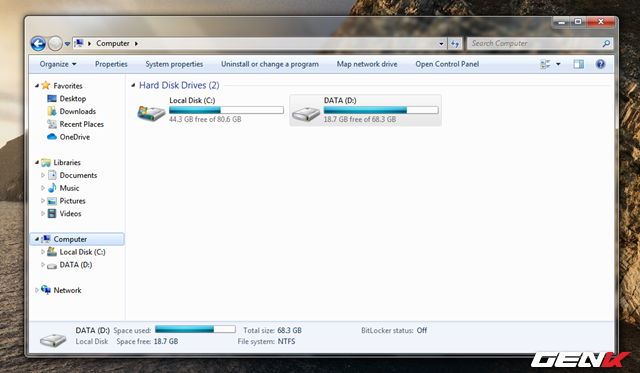
Nếu bạn quan tâm, bài viết này sẽ hướng dẫn bạn cách biến một thư mục bất kỳ thành ổ đĩa ảo trên Windows để truy cập nhanh hơn khi cần, mời bạn đọc tham khảo.
Gắn thư mục làm ổ đĩa ảo
Mở Windows PowerShell và nhập vào đó lệnh "subst", sau đó nhấn phím ENTER để xem qua danh sách các ổ đĩa ảo hiện tại đang có trên máy tính.
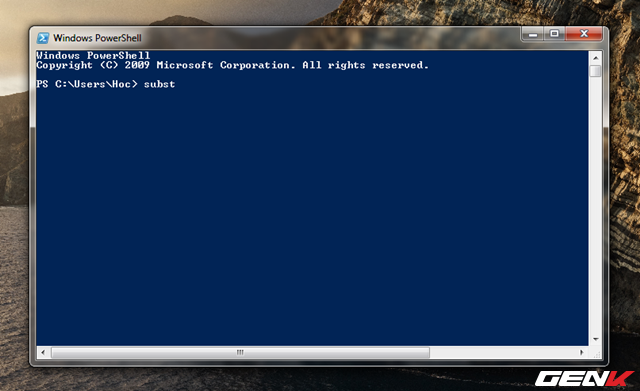
Tiếp theo, hãy nhập lệnh sau vào Windows PowerShell:
subst
Trong đó "
subst Z: "D:\Photos"
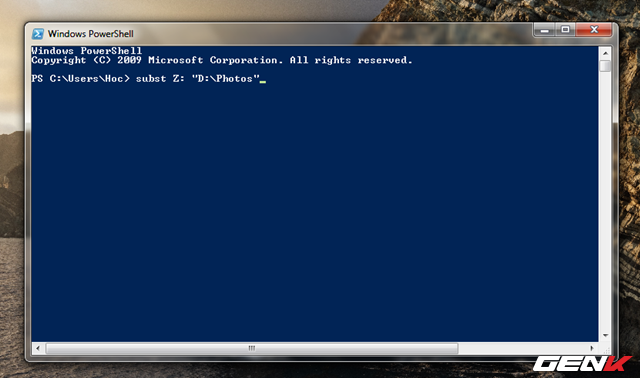
Sau khi chạy xong lệnh, thư mục bạn gắn sẽ xuất hiện trong danh sách ổ đĩa với tên ký tự do chính bạn đặt.
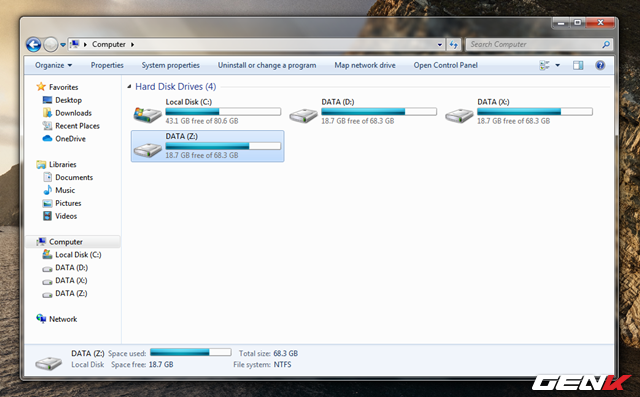
Xóa ổ đĩa ảo được gắn từ thư mục
Khi nào muốn xóa ổ đĩa ảo đã gắn, bạn chỉ việc chạy lệnh theo cú pháp:
subst
Trong đó "
subst X: /d
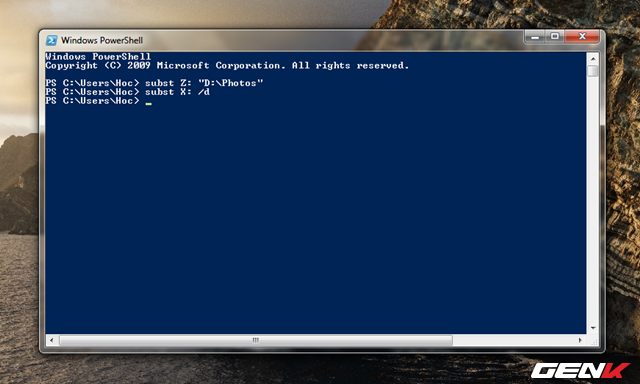
Và đây là kết quả.
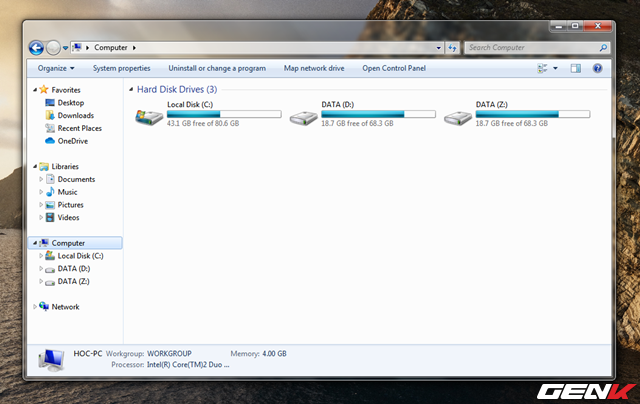
Thiết lập Windows tự động lưu trữ tác vụ gắn thư mục làm ổ đĩa ảo kể cả khi đăng xuất, khởi động hoặc tắt máy
Như đã nói ở trên, việc gắn thư mục làm ổ đĩa ảo chỉ khả dụng ở phiên làm việc hiện tại, nếu bạn đăng xuất, khởi động hoặc tắt máy thì tác vụ gắn trước đó sẽ biến mất. Do đó, nếu muốn Windows tự động lưu trữ tác vụ kể cả khi đăng xuất, khởi động hoặc tắt máy, bạn hãy làm như sau.
Mở Notepad và nhập vào lệnh này
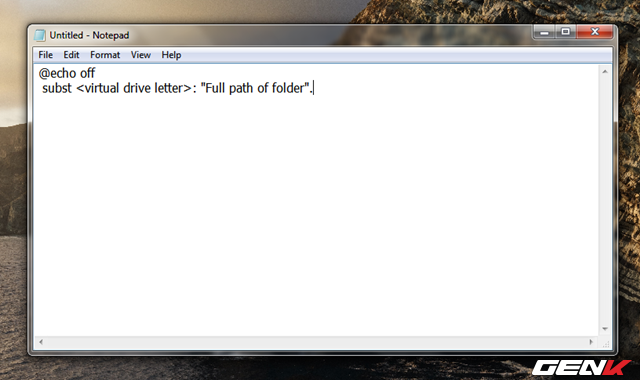
Tiến hành thay thế "
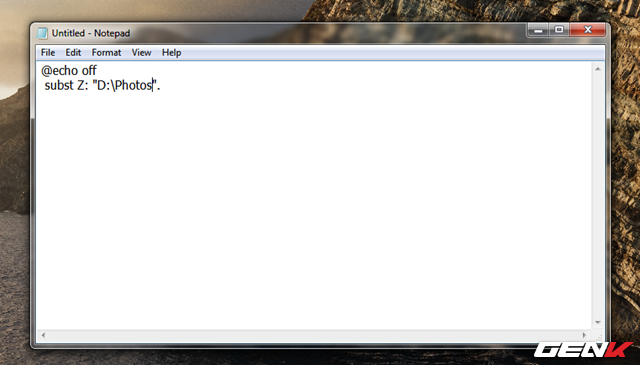
Sau đó, hãy lưu lại thành tập tin có định dạng là ".bat".
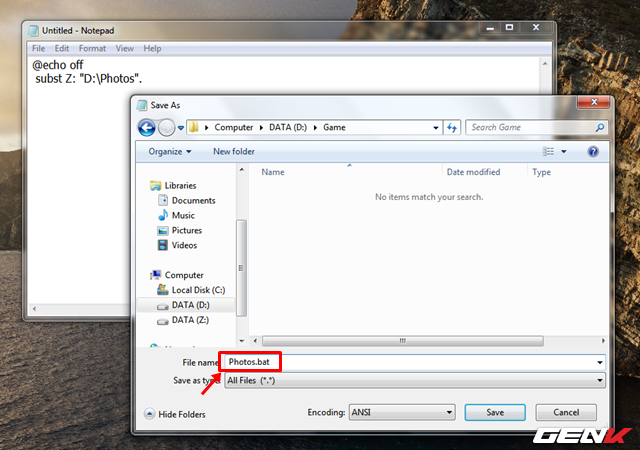
Cuối cùng, hãy truy cập vào đường dẫn "C:\ProgramData\Microsoft\Windows\Start Menu\Programs\Startup" và dán tập tin đã lưu ở trên vào.
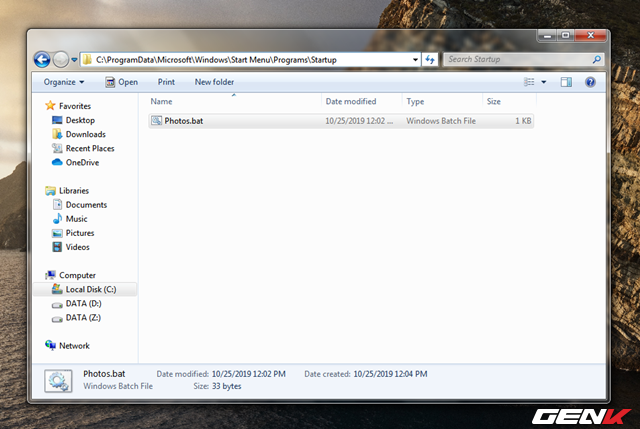
Rất đơn giản phải không?
NỔI BẬT TRANG CHỦ

Lần đầu tiên trong lịch sử, chip lượng tử Google chứng minh được sức mạnh trong thế giới thực: nhanh gấp 13.000 lần siêu máy tính khi xử lý cùng thuật toán
Cuối cùng sau nhiều năm nghiên cứu, các nhà khoa học Google có thể chứng minh chip lượng tử của họ có thể giải quyết được vấn đề gì trong thế giới thực.

Trên tay iQOO 15: Điện thoại mới của vivo với chip Snapdragon 8 Elite Gen 5, pin 7.000mAh, có tính năng của flagship 30 triệu nhưng giá chỉ bằng một nửa
